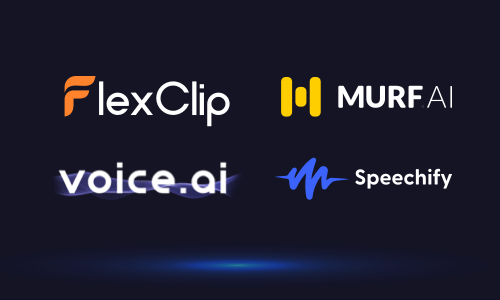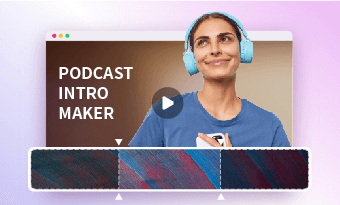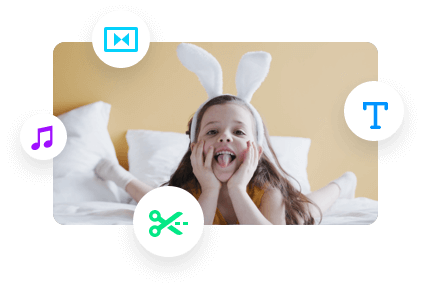从MP4视频中提取音频在很多方面都非常有用。
您可以从MP4视频中提取音频,并将其全部或部分音乐,对话或酷的音效用于其他视频项目,或者将提取的音频放入iPhone中,这样您就可以在慢跑或做家务时收听它。或者,您可以从录制的播客采访中提取音频,并将其重新用于音频播客等。
因此,在本教程中,我们将引导您通过3种最佳方法从MP4视频中免费提取音频。然后,您可以轻松地使用提取的音频文件,为不同的需要。


以下是你将学到的华体会官网APP:
此外,阅读4个最好的播客介绍制作者.
如何提取音频从MP4的FlexClip在线
如果您是内容创作者,播客,商业专业人士等,需要从MP4视频中提取音频,如电影,音乐视频,变焦录音,或播客视频和编辑提取的音频制作YouTube视频,音频播客,或其他视频和音频内容,然后看看没有比用户友好和功能丰富的FlexClip在线视频制造商。
从MP4视频中提取音频FlexClip在线。
有了FlexClip,你就可以:




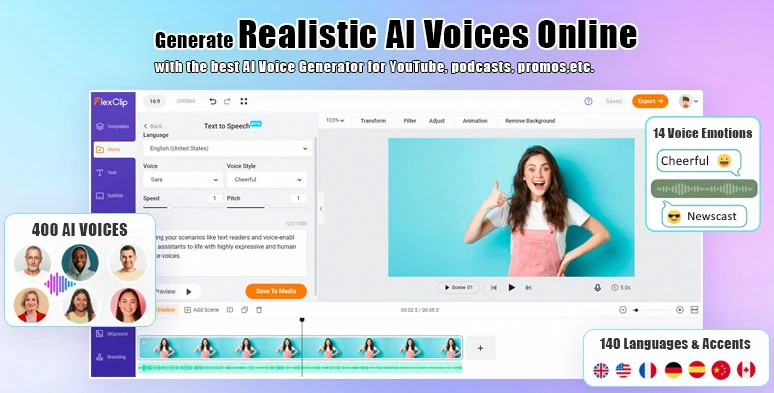
通过FlexClip文本到语音生成器创建逼真的AI声音。
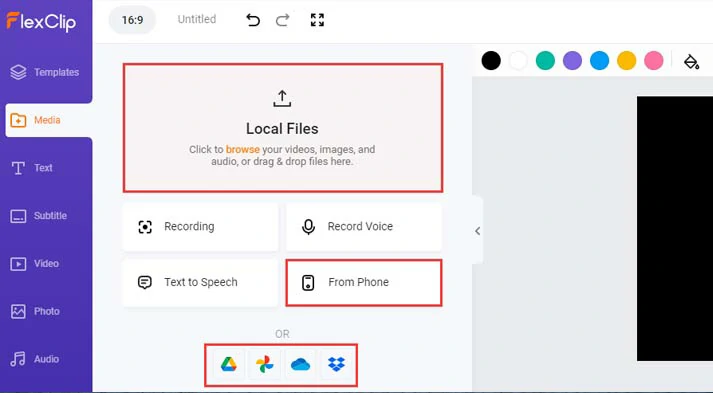
上传您的MP4视频到FlexClip。
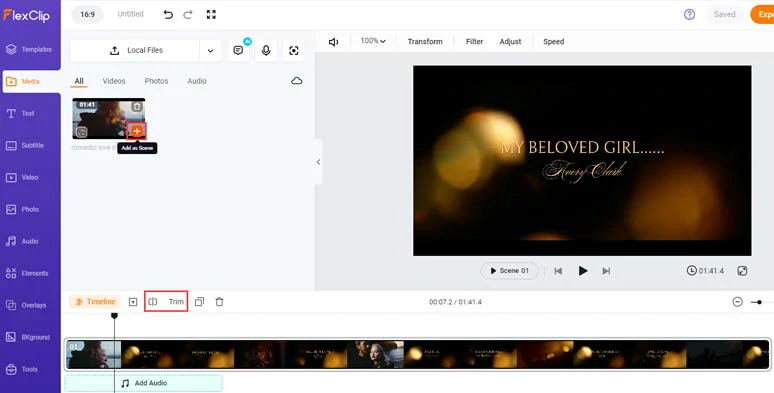
将您的视频添加到直观的时间轴。
将鼠标悬停在MP4视频上>右键单击它>选择Detach Audio >音频将从视频中提取并添加到音轨中。同时,FlexClip将自动保存提取的音频在WAV格式到您的PC备份或将来使用。
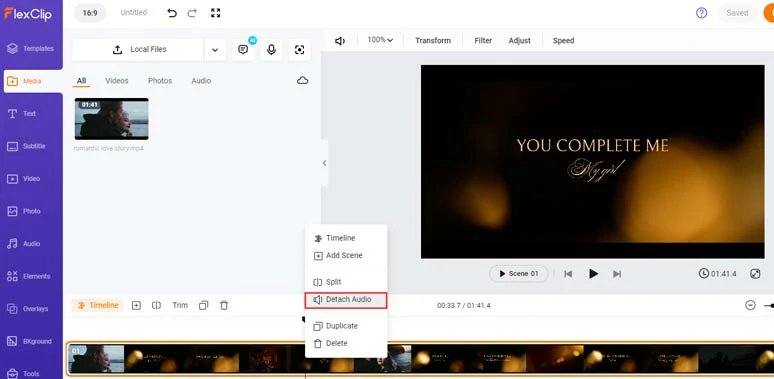
右键单击视频并选择detach audio以从MP4视频中提取音频。
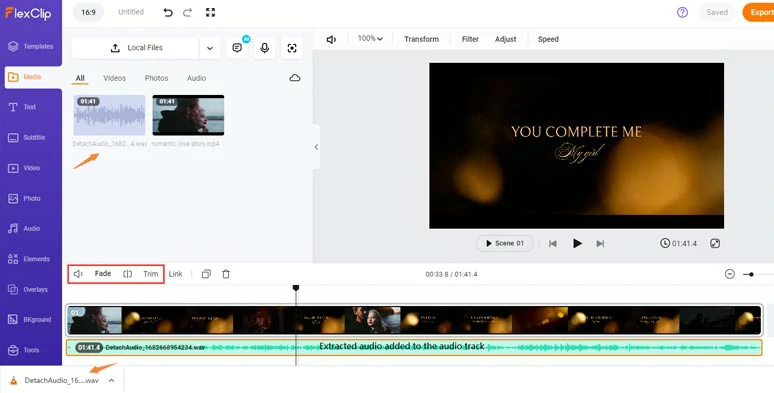
提取的音频将被保存到您的PC或添加到音轨或媒体库。
如果你只需要提取的部分音频,你可以修剪或分割音频文件与轻松和调整其音量或应用淡入/淡出效果。
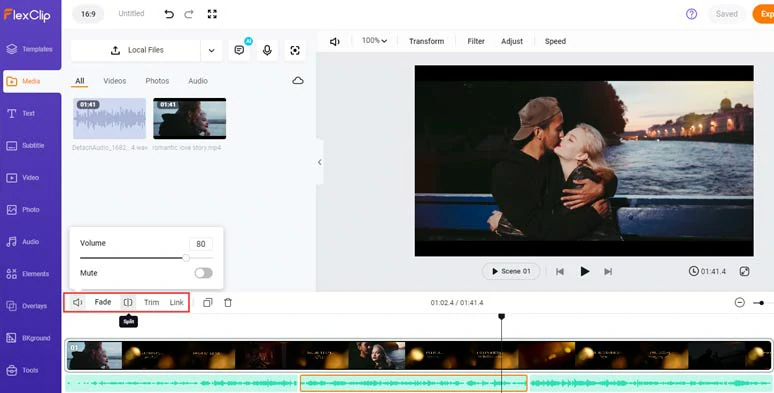
修剪或分割提取的音频部分的音乐或所需的声音效果等。
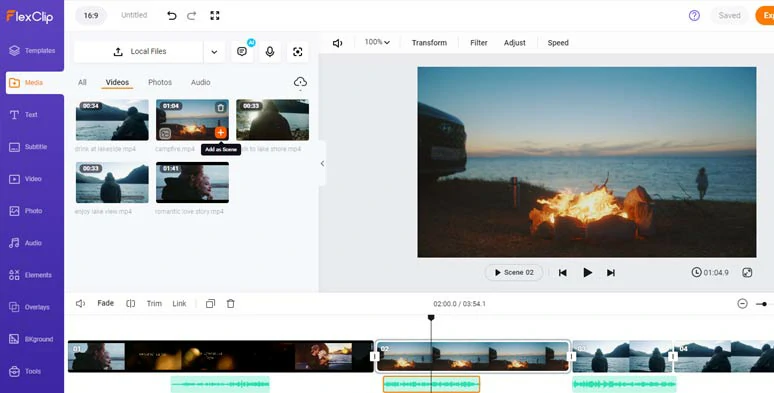
对不同的视频场景使用提取的音频。
如果您需要添加BGM或声音效果,只需单击音频选项卡>您可以从74,000+免版税音乐轨道和声音效果和多层音轨中进行选择,为您的视频项目创建深度和共鸣。
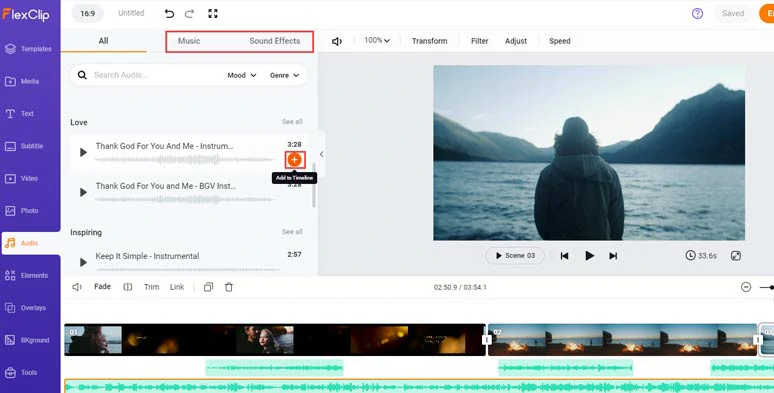
添加更多免版税的音乐和音效,并将它们与声音设计中提取的音频混合在一起。
如果你的音轨有歌词或对话,你可以使用FlexClip的自动字幕生成器自动添加刻录字幕到您的视频点击,并具有高达95%的准确性。
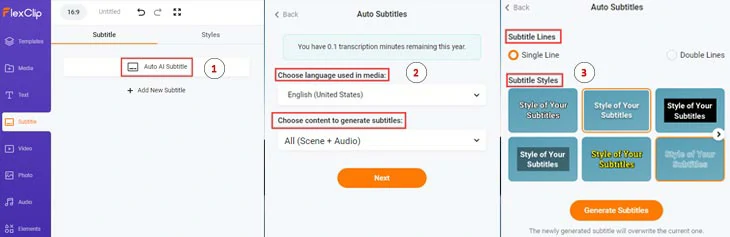
自动添加字幕的歌词和对话在您的视频。
之后,您可以自定义自动生成字幕的样式或按“enter”来拆分长字幕或轻松合并两个短字幕。
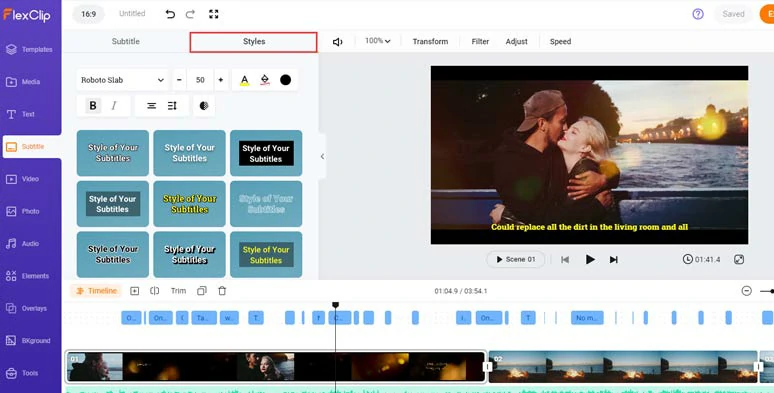
自定义自动生成字幕的样式。
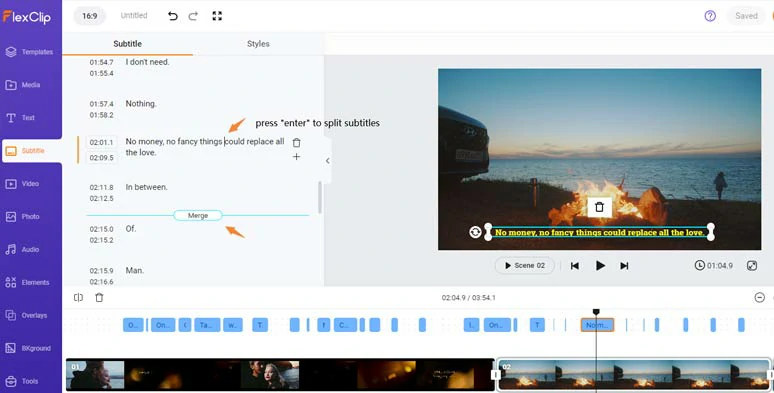
轻松拆分或合并字幕。
编辑完成了。您可以直接将1080P MP4视频保存到您的PC,或直接将其共享到YouTube, Google Drive, One Drive, Dropbox甚至TikTok;一个可点击的链接也可用于您的博客,时事通讯或其他用途。
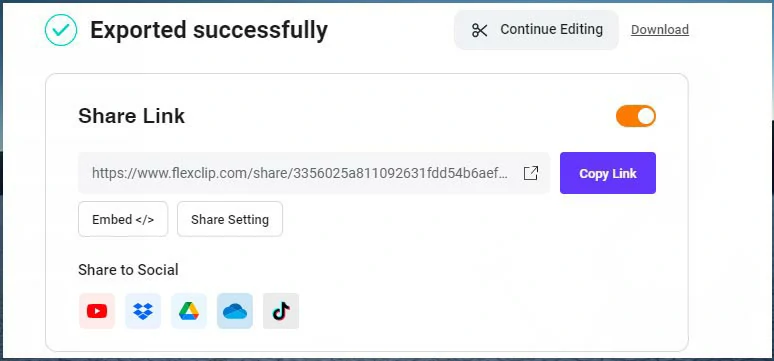
轻松分享或重新利用您的视频。
如果您需要将提取的WAV文件转换为MP3或从新编辑的MP4视频中提取音频,您可以使用FlexClip的免费音频转换器和video-to-audio转换器轻而易举地做这件事。
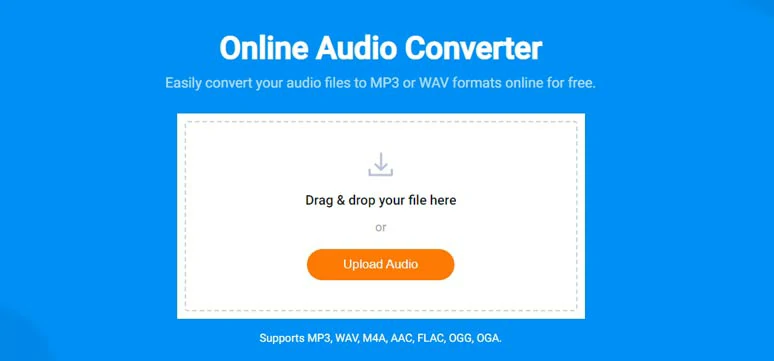
转换提取的WAV文件到MP3文件免费。
如何提取音频从MP4 MAC使用iMovie
如果你有Macbook,另一个从MP4中提取音频的简单方法是使用iMovie,这是Mac上内置的免费视频编辑器。你可以直接将MP4视频保存为MP3音频文件,也可以将音频从MP4视频中分离出来,进行一些编辑后保存为MP3。华体会体育app官方下载所以,这里是如何从Mac上的MP4提取音频。
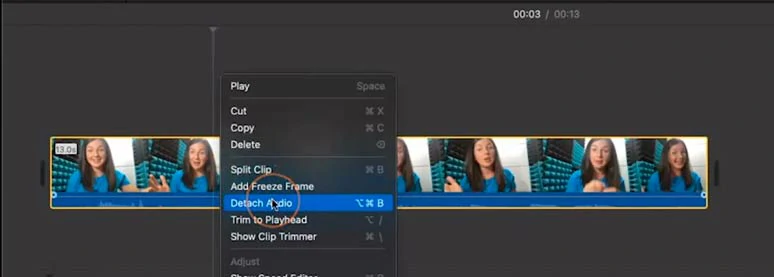
从iMovie的MP4视频中提取音频。
或者,您可以为所需的音频部分修剪MP4视频>单击右上角的共享按钮>导出文件>单击格式下拉菜单>选择音频仅>选择所需的音频格式(AAC, MP3, AIFF, WAV) >点击下一步并保存。
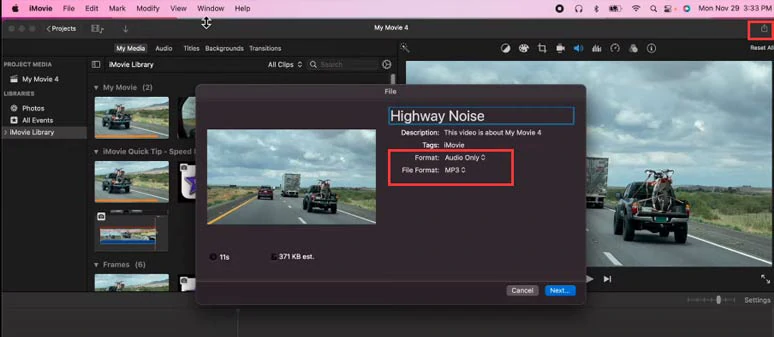
直接将MP4保存为音频,就像iMovie中的MP3文件一样。
如何从MP4 VLC提取音频
如果你碰巧有VLC媒体播放器播放视频在你的电脑上,你也可以用它来提取音频从MP4免费。
如何从VLC上的MP4提取音频。
在您的PC上启动VLC媒体播放器>单击右上角的媒体>点击转换/保存>单击+添加按钮导入您的MP4视频。
将MP4视频添加到VLC后,单击“转换/保存”>单击“配置文件”下拉菜单>选择“音频- mp3”>单击“浏览”并选择要保存提取的音频文件的位置>单击“保存”>按“开始”。
VLC唯一的缺点是它的用户界面有点过时,从MP4中提取音频的整个过程似乎太复杂了。此外,你不能修剪或分割MP4和提取部分音频文件轻松。
现在,轮到你了
这就是你如何以多种方式从MP4视频中轻松提取音频。鉴于丰富的视频资产和多功能视频工具,FlexClip具有iMovie和VLC的优势。请随意尝试它们,并在你的Facebook或Twitter上分享这篇文章,告诉我们你的看法。干杯!